
MacのNumbersで図形を結合する/分割する
図形を別の図形と結合して、新しい図形を作成することができます。例えば、ハートの形をした図形を作成したい場合、3つの図形(1つのひし形と2つの円)を使用して、これらの図形を結合して1つの図形にします。ほかの図形から図形を抜き取ったり、2つの図形の重複している領域を削除することもできます。

複合図形(複数の要素でできた図形)を各要素に分けて、新しい図形を作成できます。複合図形には、スニーカー(アッパーとソール)、ハス(各花びら)、トラック(車輪、運転台、その他)などがあります。図形ライブラリでは、どれが複合図形なのかは示されていませんが、ほとんどの複合図形は複雑な形状をしています。
図形を要素に分割すると、ほかの図形と同じように各要素も編集できます。それぞれを独自の図形として使ったり、並べ替えて新しい図形に変えたり、不要な要素を削除したりできます。
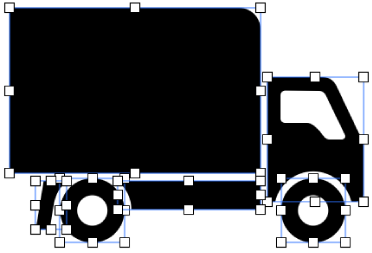
図形を結合して新しい図形を作成する
接しているか重複している2つ以上の図形をShiftキーを押したままクリックします。
「フォーマット」
 サイドバーの上部にある「配置」タブをクリックします。
サイドバーの上部にある「配置」タブをクリックします。サイドバーの下部にある配置ボタンをクリックします:
結合: 選択した図形を結合して1つの図形にします。
交差: 重複している領域から図形を作成します。
減算: 別の図形の上のレイヤーに配置されている図形を削除します。必要に応じて、削除したい図形を最前面に移動します。MacのNumbersでオブジェクトを重ねる/グループ化する/ロックするを参照してください。
除外: 複数の図形の重複している領域を除外した図形を作成します。
複合図形を分割する
複合図形をクリックして選択します。
画面上部の「フォーマット」メニューから「フォーマット」>「図形と線」>「分割」と選択します。
編集できる図形要素には白い選択ハンドルが表示されます。
メニューで「分割」が淡色表示になっている場合、選択した図形は複合図形ではありません。
図形内にオブジェクトを配置することもできます。